Jak tworzyć i konfigurować Cloudflare na stronach internetowych – kompletny przewodnik
Opublikowany: 2022-07-19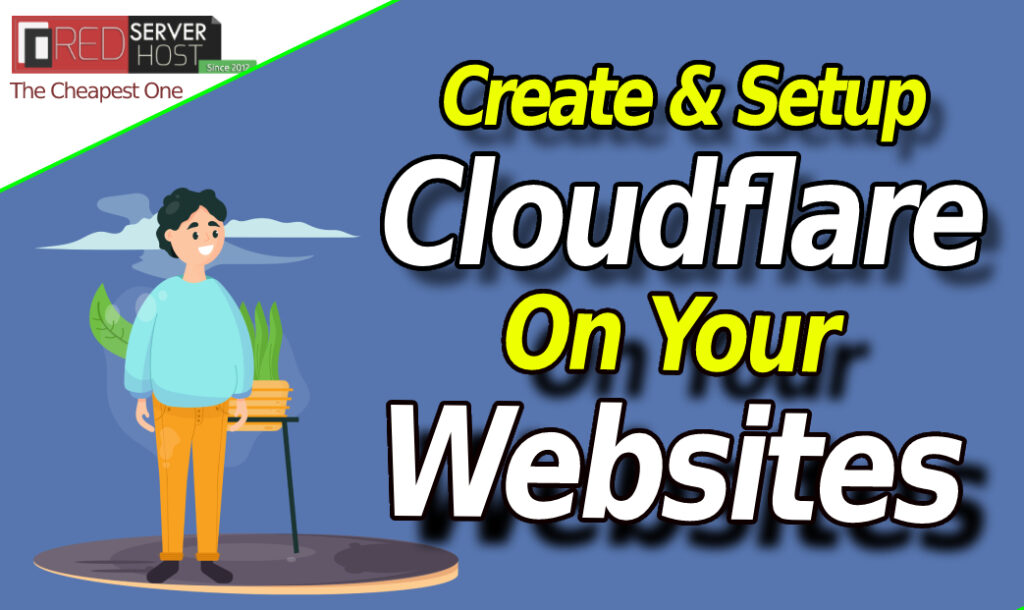
Bezpieczeństwo witryny odgrywa kluczową rolę w ogólnym stanie witryny. Gdzie możesz chronić swoją witrynę i jej dane innymi metodami, ale nie ochronią one Twojej witryny przed atakami z zewnątrz. Na szczęście bezpieczeństwo witryny można wzmocnić dzięki obsłudze zabezpieczeń CloudFlare. W tym artykule przeprowadzimy Cię przez kompletny przewodnik po tworzeniu i konfigurowaniu CloudFlare w Twojej witrynie. Omówimy również niektóre główne zalety korzystania z Cloudflare w Twojej witrynie. Zanurzmy się od razu!
Co to jest Cloudflare? - (Krótkie wprowadzenie) 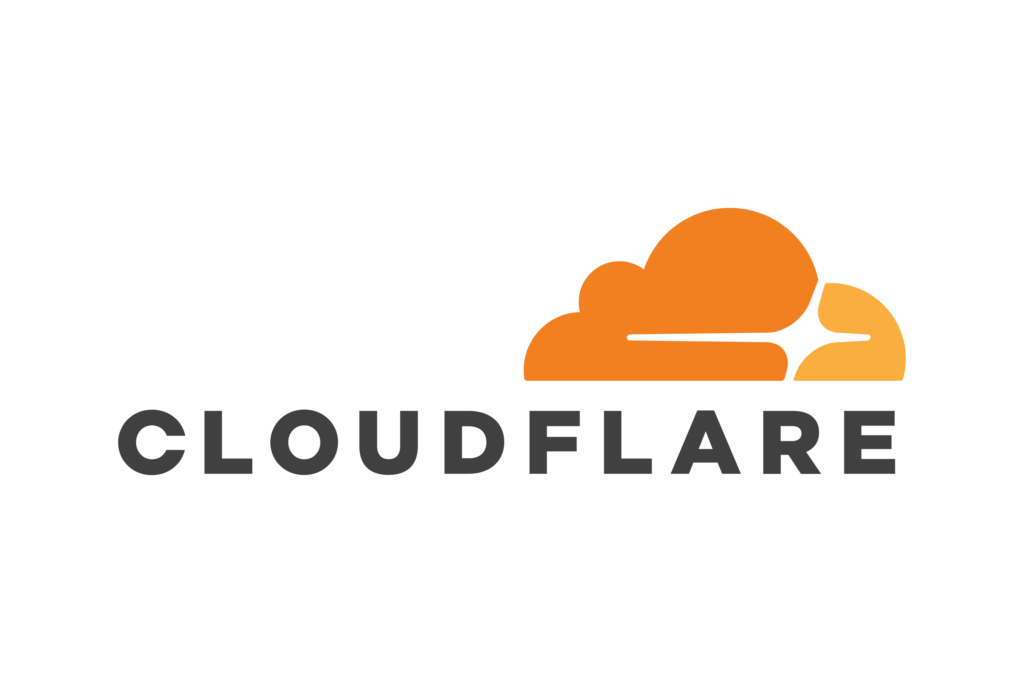
Cloudflare to zaawansowana technologicznie firma zajmująca się bezpieczeństwem, która oferuje szeroką gamę usług związanych z bezpieczeństwem i wydajnością witryn internetowych. Chroni Twoją witrynę przed rozproszoną odmową usługi (DDoS), zaporą sieciową aplikacji internetowych (WAF) i wieloma innymi atakami zewnętrznymi. Zwiększa również szybkość Twojej witryny dzięki niestandardowemu systemowi Content Delivery Network . Możesz przenieść swoje strony na wyższy poziom dzięki możliwościom CDN Cloudflare. Dodatkowo Cloudflare jest jedną z pierwszych, które oferują bezpłatny SSL dla stron internetowych.
Powiązany artykuł = 〉 Jakie zmiany należy wprowadzić w Cloudflare podczas zmiany hostingu?Cloudflare ma różne wartościowe ceny, ale możesz skorzystać z bezpłatnego planu , jeśli masz napięty budżet. Ponad 30 milionów stron internetowych jest już chronionych przez Cloudflare i rośnie. Przyjrzyjmy się praktycznym krokom tworzenia i konfigurowania Cloudflare w Twojej witrynie.
Stwórz i skonfiguruj stronę internetową w Cloudflare
Możesz łatwo utworzyć konto Cloudflare i chronić swoją witrynę za pomocą Cloudflare, wykonując poniższe czynności:
- Otwórz Cloudflare.com i kliknij przycisk Zarejestruj się w prawym górnym rogu.
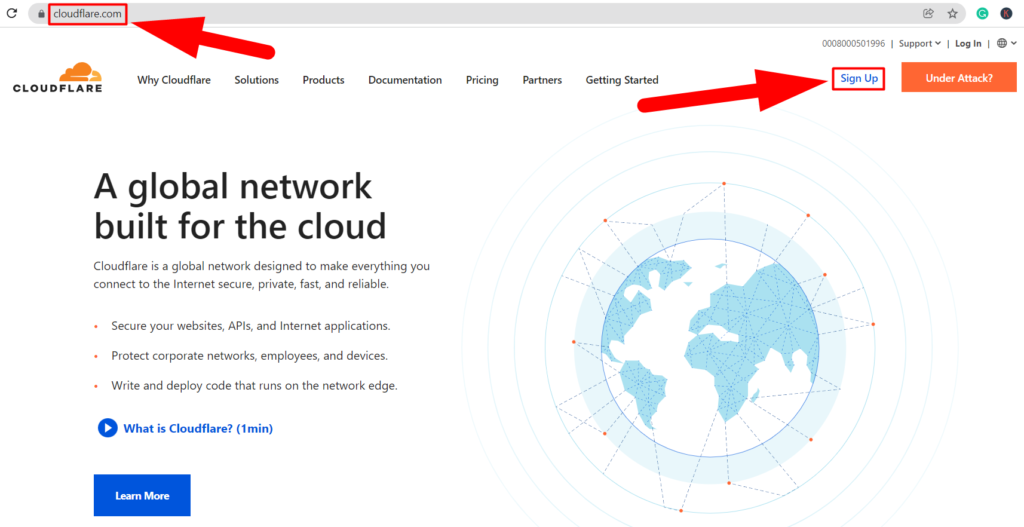
- Utwórz swoje konto Cloudflare, wprowadzając adres e- mail i hasło.
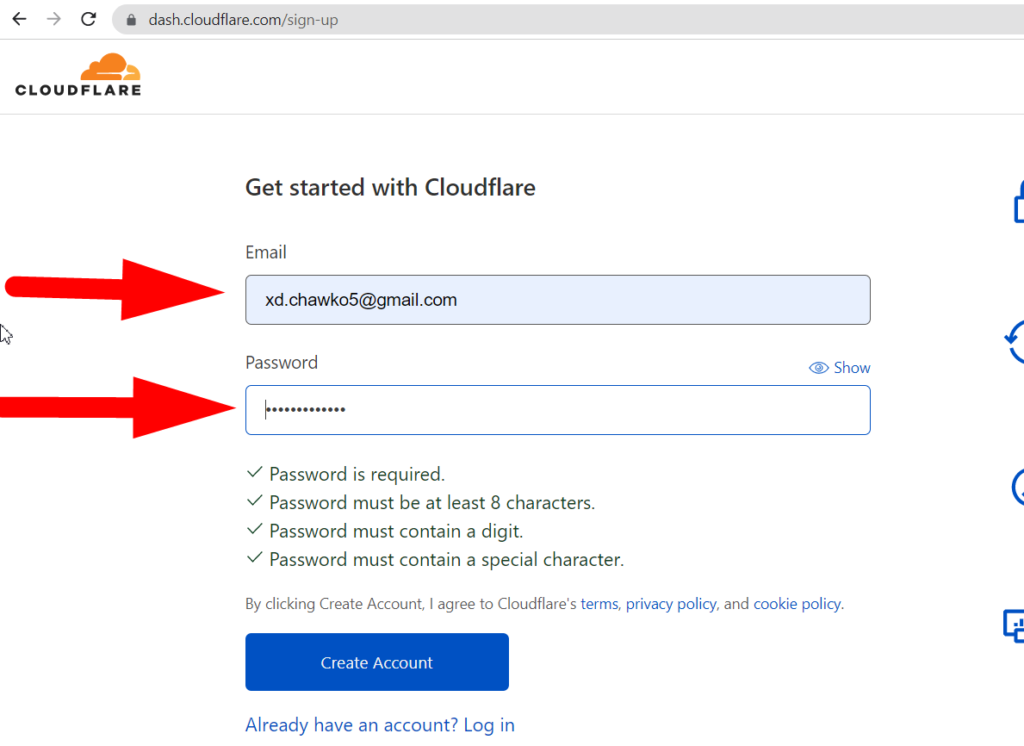
- Przejdziesz do sekcji deski rozdzielczej Cloudflare. Kliknij przycisk Dodaj witrynę od góry.
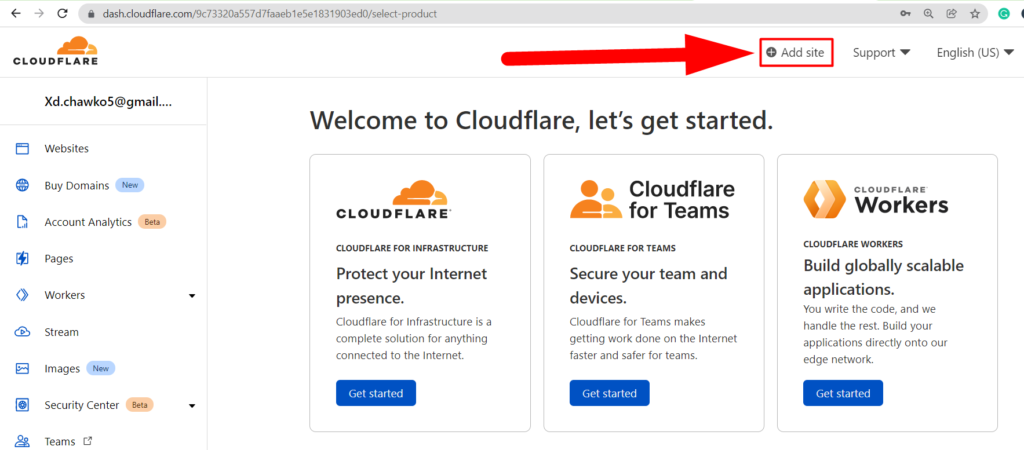
- Wprowadź nazwę swojej witryny i naciśnij przycisk Dodaj witrynę .
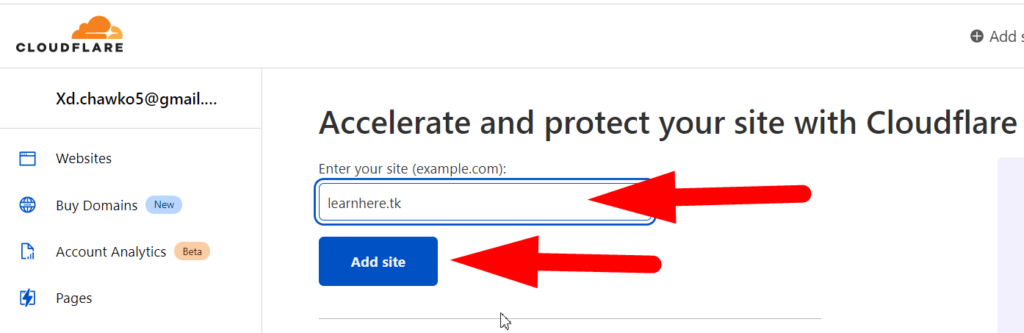
- Wybierz bezpłatny plan i naciśnij przycisk Kontynuuj .
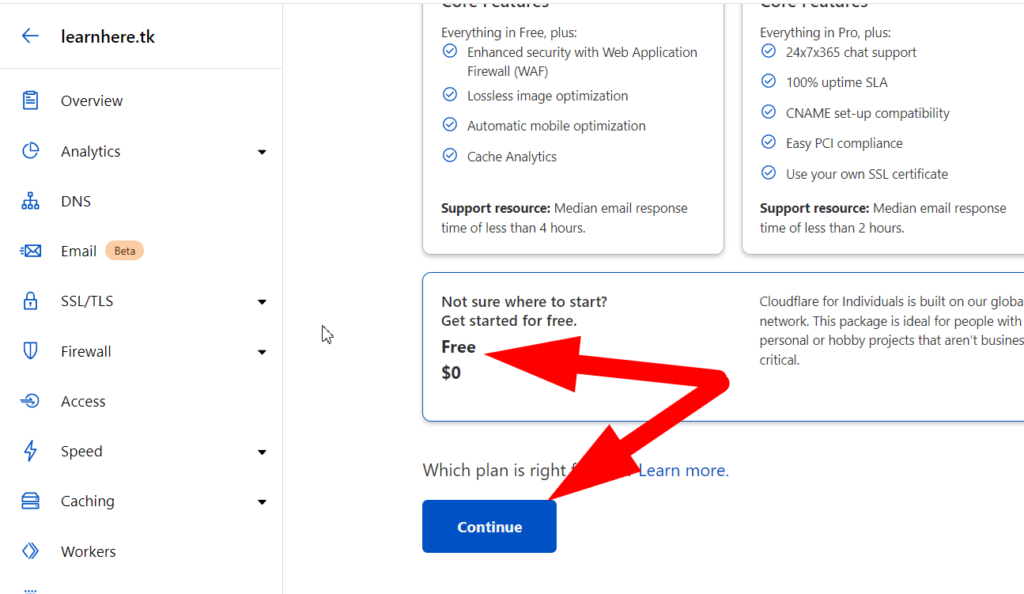
Teraz przejdziesz do sekcji rekordów DNS . Otwórz nową kartę, wpisz intodns.com , wprowadź nazwę swojej witryny i kliknij przycisk Zgłoś . 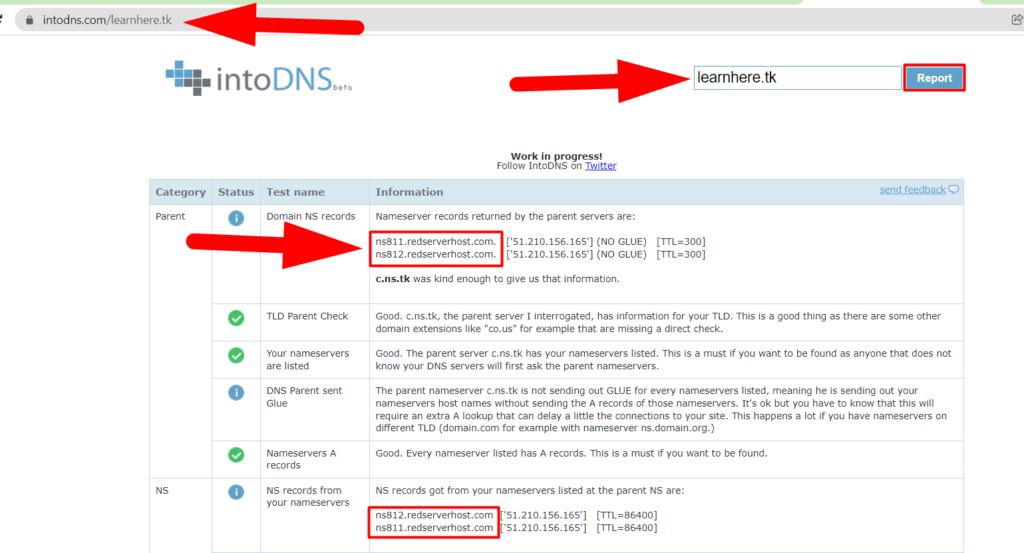
Wszystkie wpisy związane z DNS zostaną tam wyświetlone. Jak widać na obrazku podstawowym, moje nadrzędne serwery nazw pochodzą z Redserverhost.com. Wróćmy teraz do zakładki Cloudflare DNS Review .
- Zostaniesz poproszony o sprawdzenie aktualnych rekordów DNS.
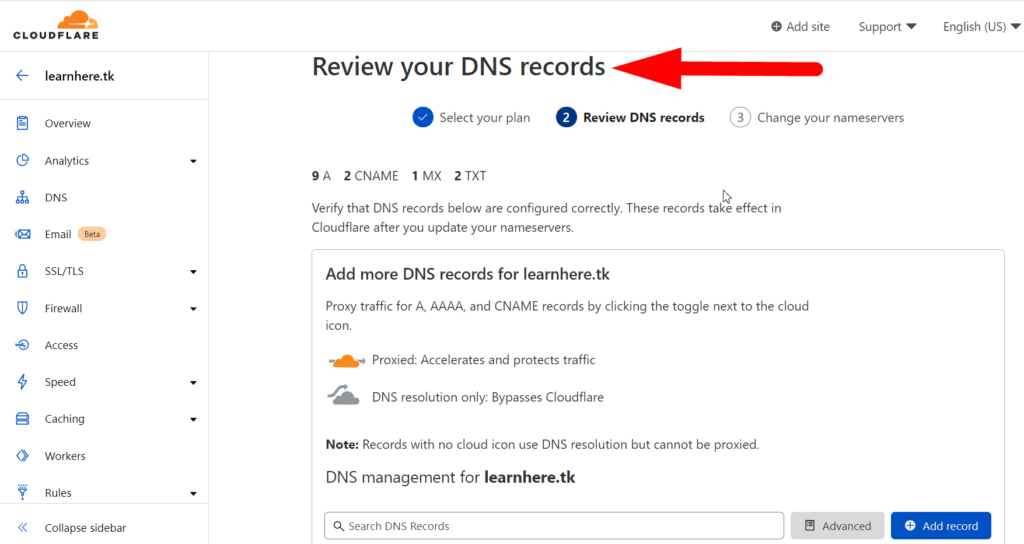
- Przewiń trochę w dół, przejrzyj wszystkie obecne rekordy DNS swojej witryny i naciśnij przycisk Kontynuuj .
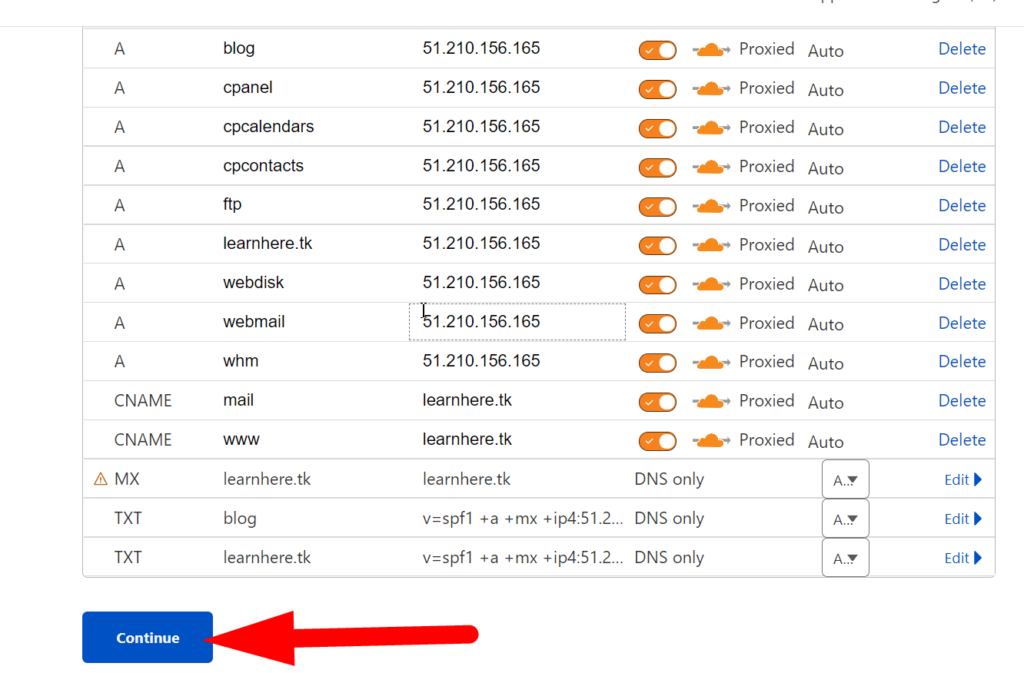
- Cloudflare pokaże aktualne serwery nazw Twojej witryny. Dodatkowo udostępnią Ci swoje niestandardowe serwery nazw, które będziesz musiał zastąpić istniejącymi .
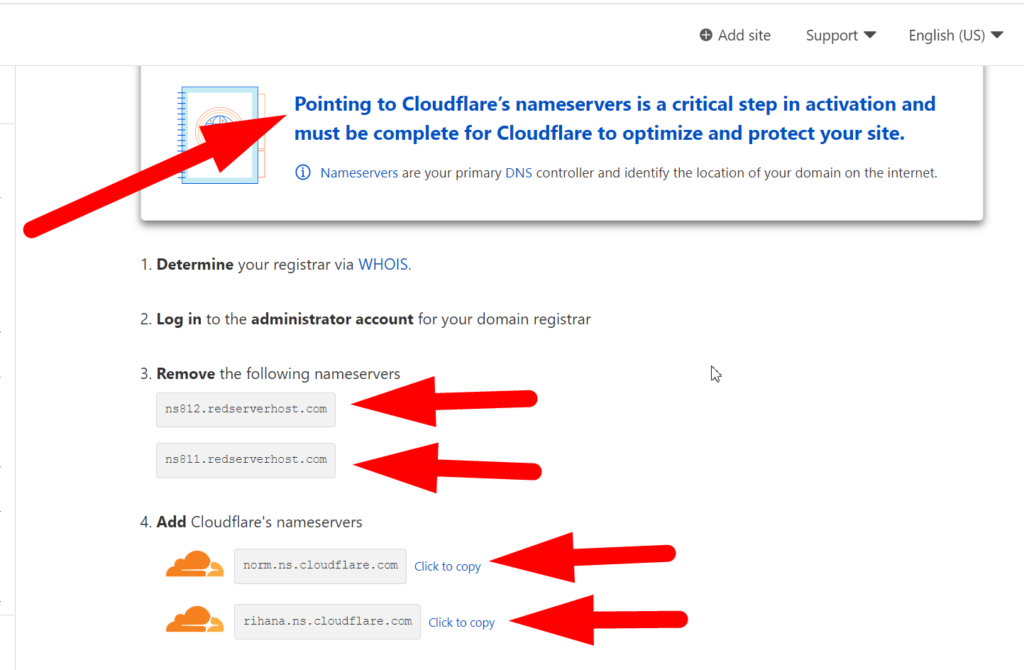
Zastąp swoje obecne serwery nazw serwerami nazw Cloudflare
- Aby zmienić serwery nazw, musisz zalogować się do swojego menedżera domeny. Dla mnie zaloguję się do mojego menedżera domen freenom , ponieważ korzystam z bezpłatnej domeny.
- Zaloguj się do sekcji menedżera domeny i kliknij Zarządzaj domeną.
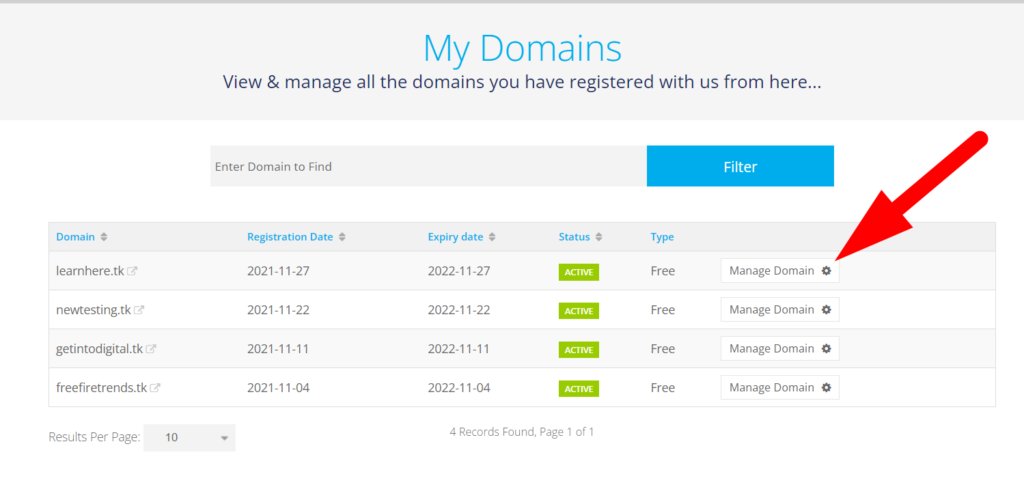
- Otwórz sekcję Serwery nazw.
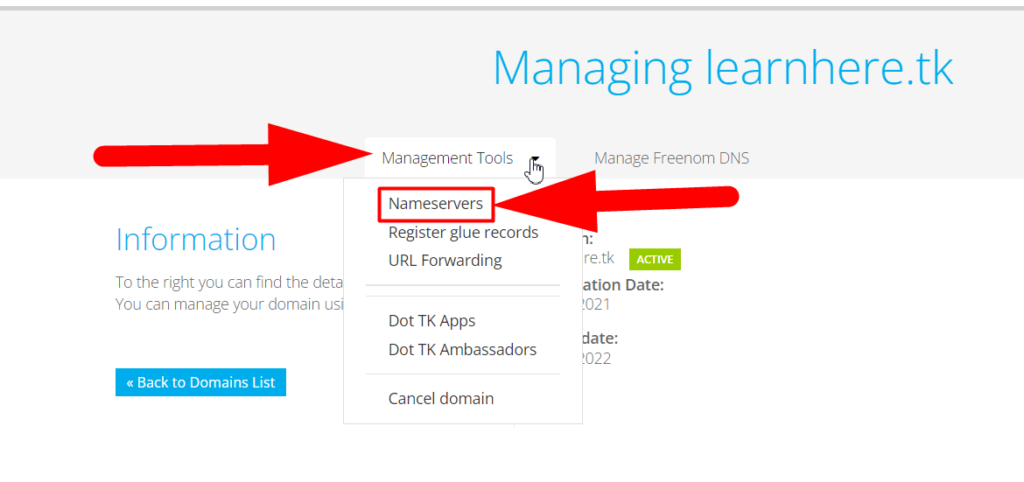
- Tam będziesz mógł zobaczyć swoje nadrzędne serwery nazw, zastąpić te serwery nazw serwerami nazw Cloudflare.
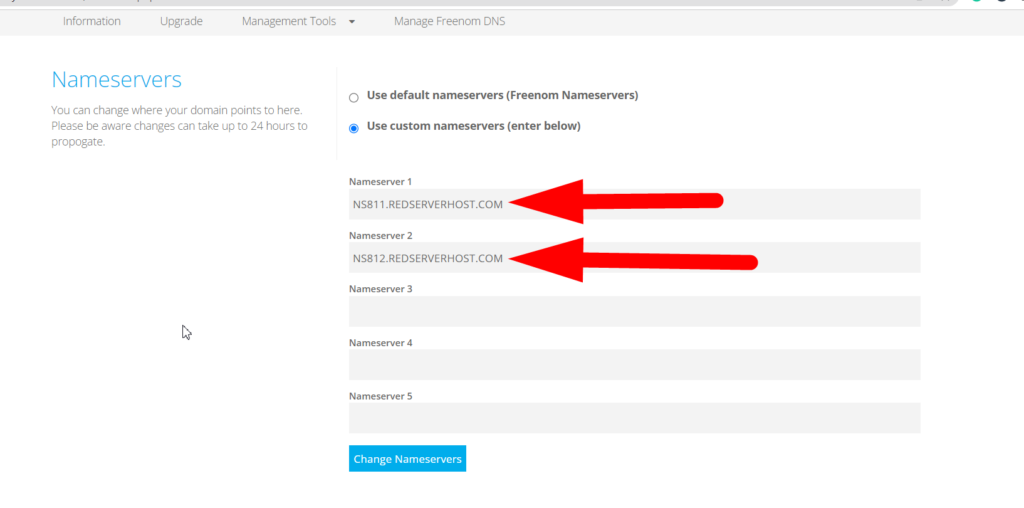
- Naciśnij przycisk Zmień serwery nazw , aby zapisać wprowadzone zmiany.
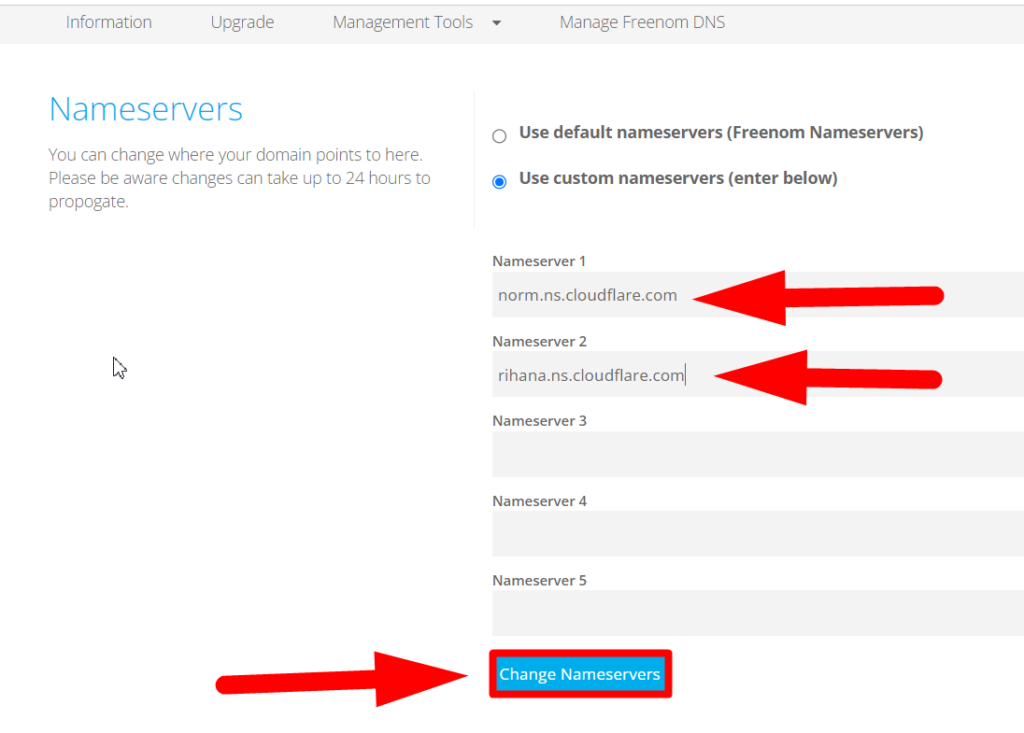

- Po pomyślnej zmianie nadrzędnych serwerów nazw wróć do karty Przegląd DNS Cloudflare, przewiń w dół i kliknij przycisk Gotowe , aby przetestować ostatnie zmiany.
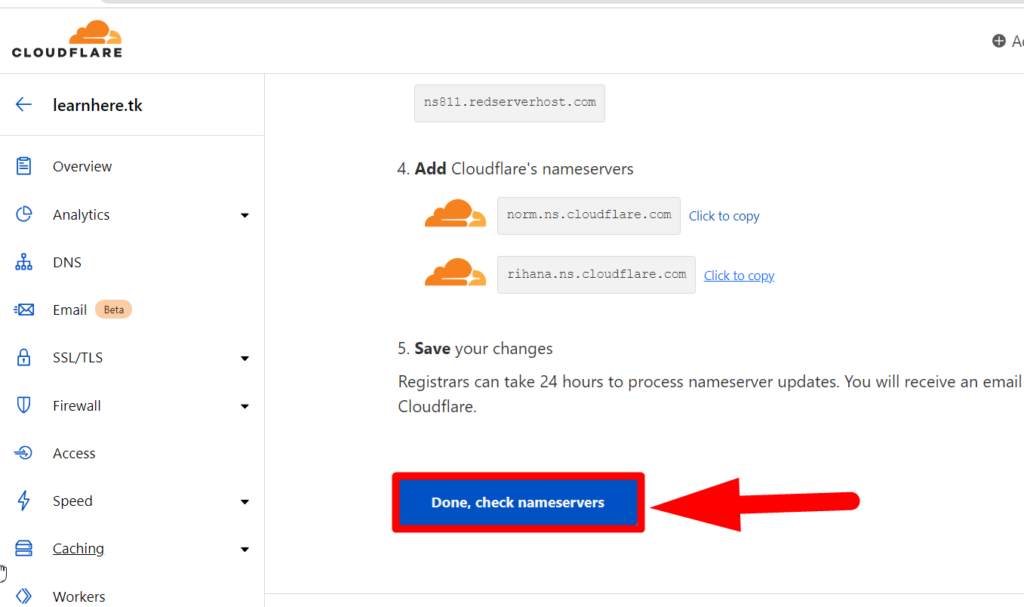
- Kliknij przycisk Rozpocznij , aby uruchomić Szybki przewodnik.
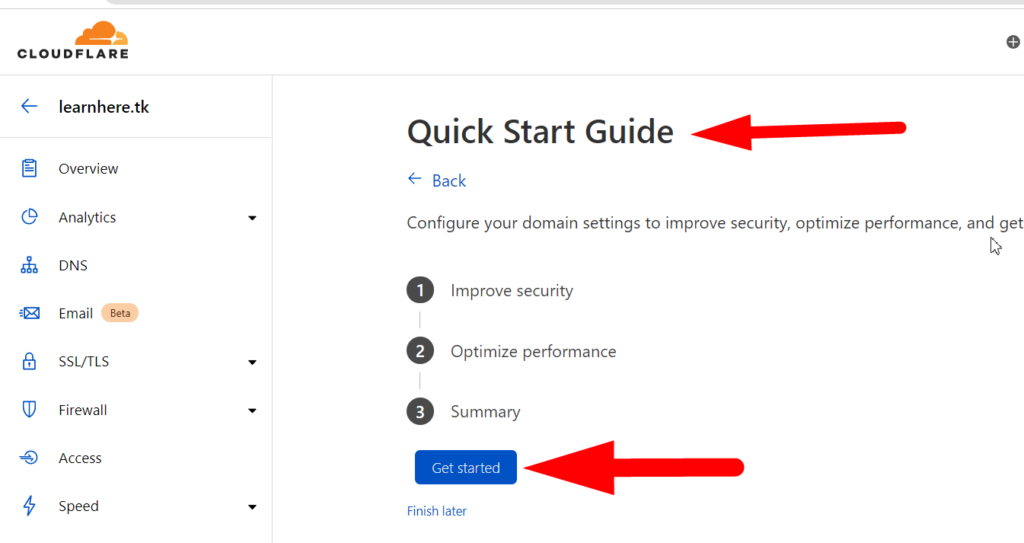
- Zaznacz pole wyboru i naciśnij przycisk Zapisz , aby zawsze wymuszać przekierowanie Twojej witryny na HTTPS.
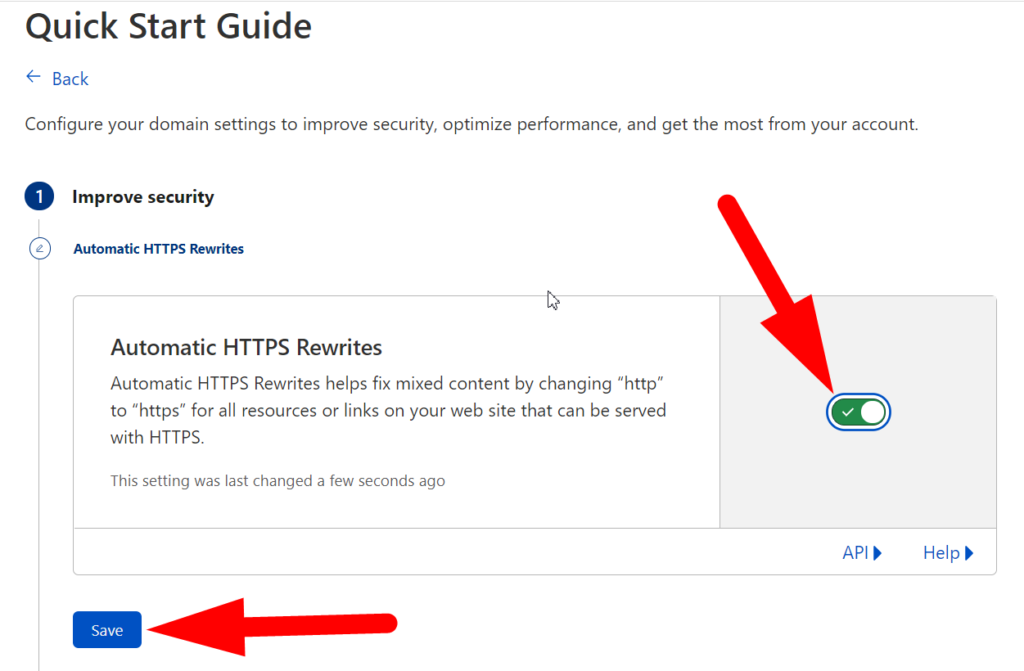
- Ponownie zaznacz pole wyboru i kliknij przycisk Zapisz .
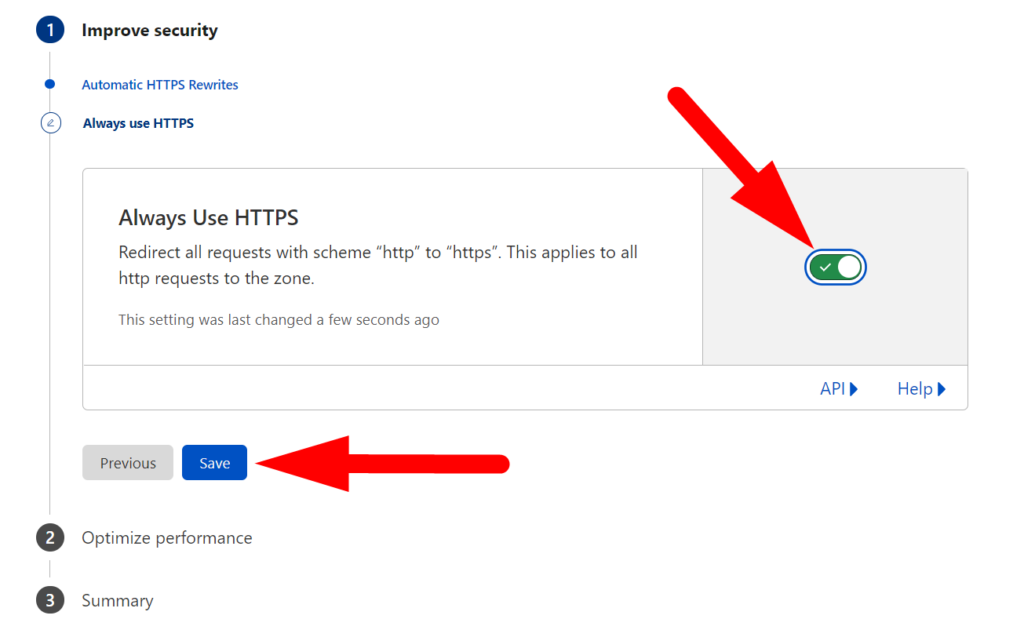
- Jeśli chcesz, aby Twoja witryna minimalizowała kody, usuń wszystkie kody śmieci ze swojej witryny, zaznacz wszystkie trzy pola wyboru i naciśnij przycisk Zapisz .
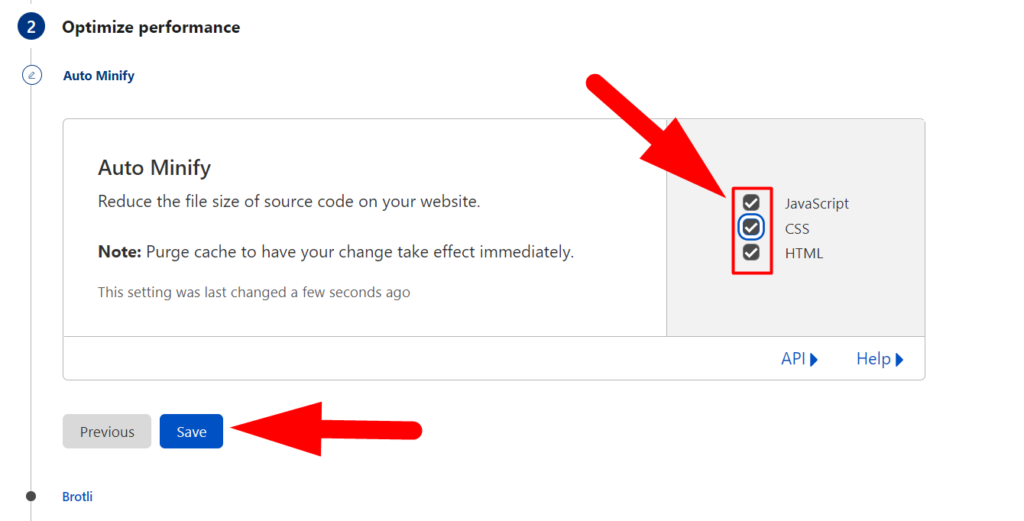
- Jeśli opcja Brotli jest włączona, skompresuje plik strony, zwiększając szybkość ładowania witryny. Włącz opcję Brotli i naciśnij przycisk Zapisz .
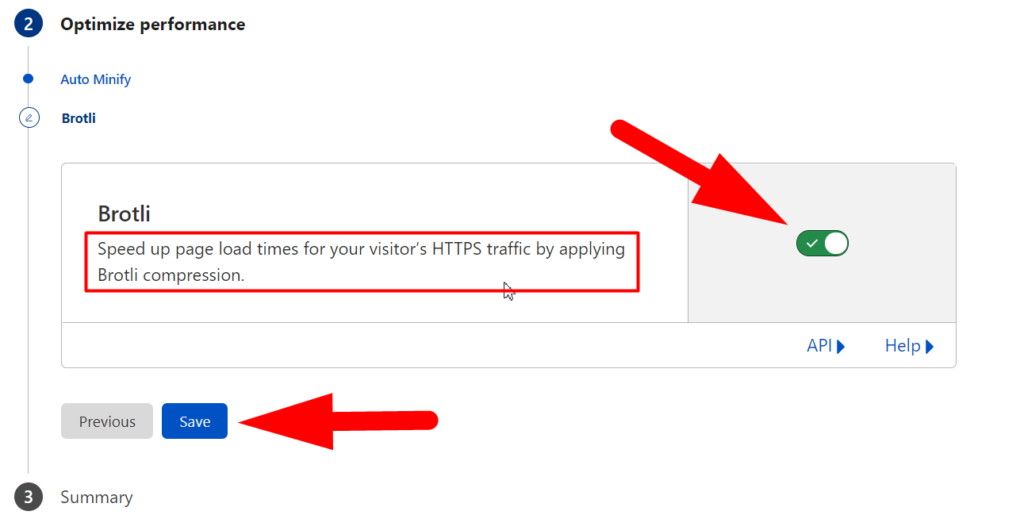
- Wyświetl swoje ostatnio wykonane zadania w sekcji Podsumowanie i na koniec kliknij przycisk Zakończ , aby skonfigurować Cloudflare w swojej witrynie.
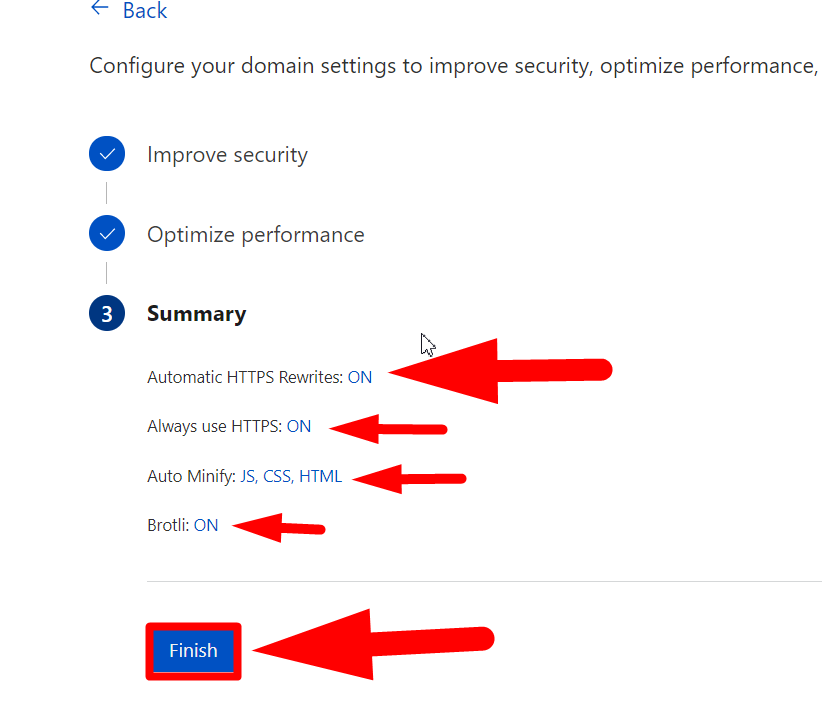
- Teraz wejdź na Intodns.com i ponownie wyświetl swoją stronę Zgłoś. Zobaczysz, że serwery nazw i adres IP Twojej witryny zostaną zmienione na serwery nazw i adres IP Cloudflare.
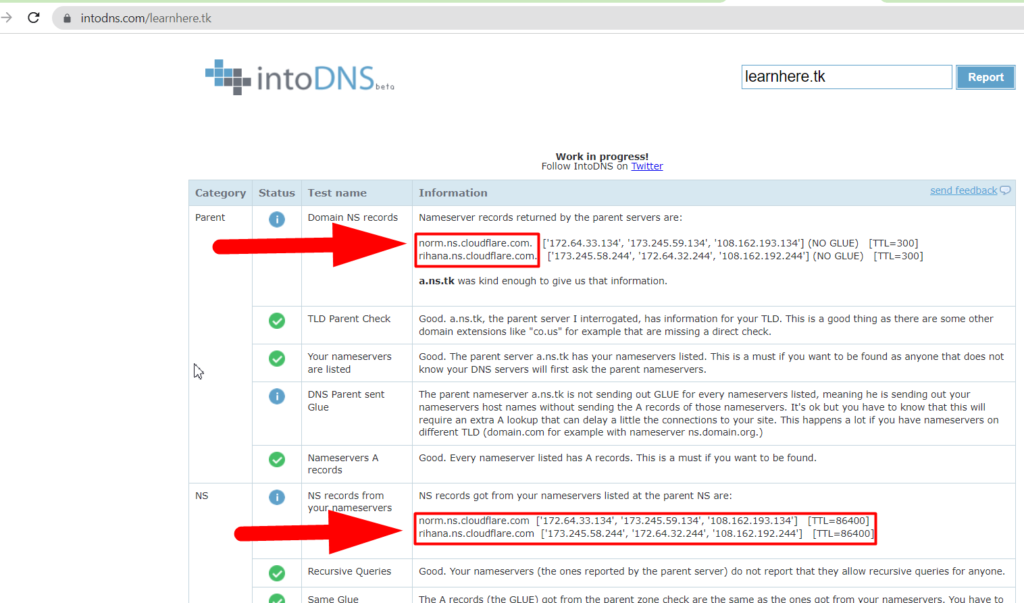
- Otóż to. Pomyślnie skonfigurowałeś Cloudflare w swojej witrynie. Jednak to się nie kończy. Jest wiele innych rzeczy, które możesz zrobić, aby ulepszyć swoją witrynę.
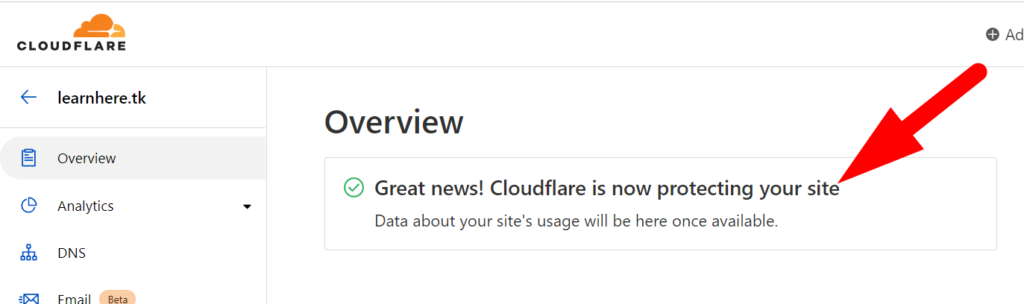
Inne bezpłatne korzyści z Cloudflare
Ochrona witryny :
Możesz wykonać kilka innych zadań w Cloudflare, aby zwiększyć bezpieczeństwo i wydajność swojej witryny. Możesz łatwo aktywować tryb Under Attack Mode , jeśli znajdziesz jakiekolwiek naruszenia bezpieczeństwa lub złośliwą aktywność na swojej stronie zewnętrznie.
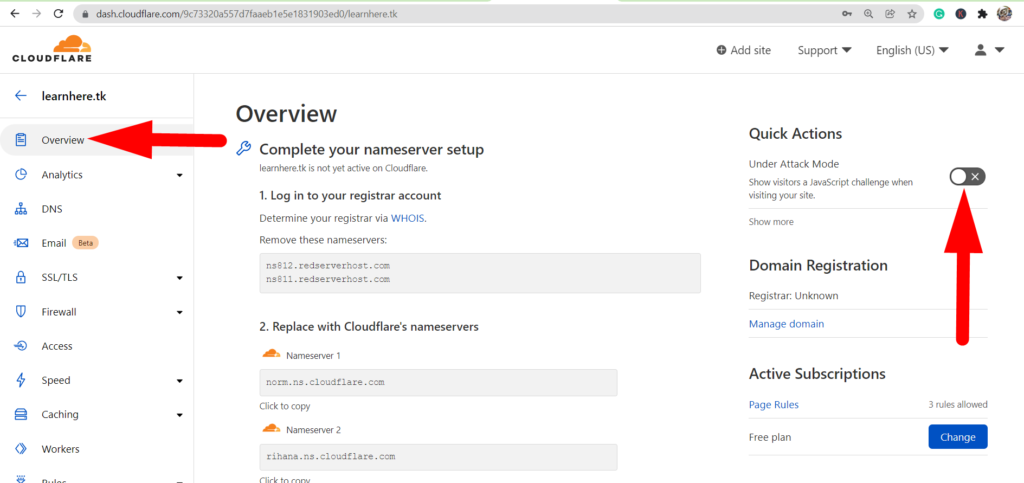
Przeanalizuj swoją witrynę:
Dogłębnie przeanalizuj swoją witrynę za pomocą opcji Analytics dostępnej w Cloudflare. Możesz z łatwością przyjrzeć się wydajności, bezpieczeństwu, ruchowi i innym parametrom swojej witryny. 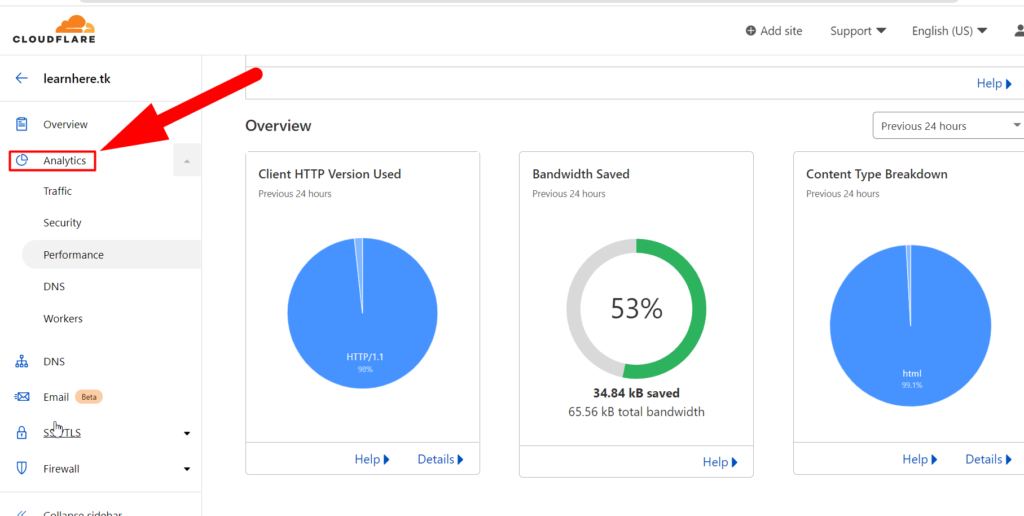
Zarządzaj wpisami DNS:
Możesz bezpośrednio zarządzać wpisami DNS z Cloudflare i ukryć oryginalne informacje DNS, takie jak; Adres IP i serwery nazw przy użyciu technologii proxy Cloudflare . 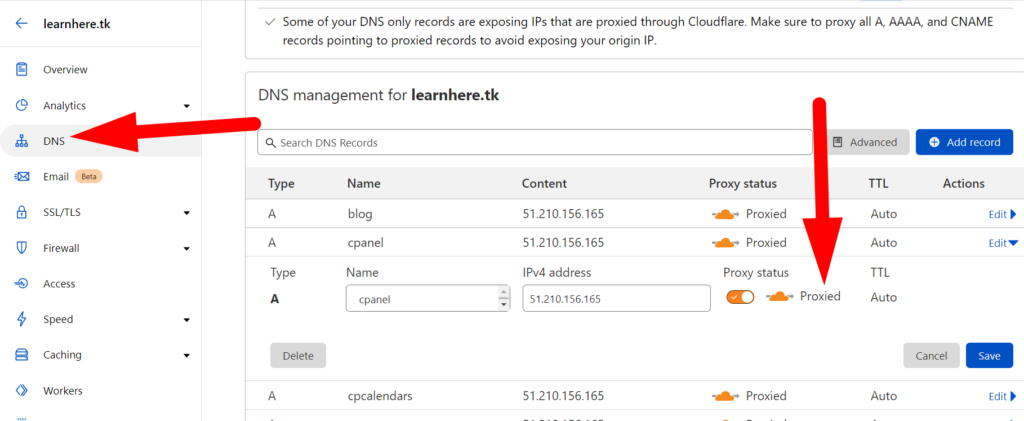
Dostosuj szyfrowanie SSL:
Możesz łatwo dostosować priorytet SSL do elastycznego do ścisłego. Zalecane jest stosowanie szyfrowania Flexible SSL. Możesz jednak użyć pełnego i ścisłego szyfrowania SSL, jeśli nie masz żadnego istniejącego SSL w swojej witrynie. 
Dodatkowe bezpieczeństwo z zaporą:
Opcja Zdarzenia zapory to ważna sekcja zapory, która dodaje dodatkową warstwę bezpieczeństwa do Twojej witryny poprzez wdrożenie głębokiej zapory dla dowolnego adresu IP, użytkownika, kraju itp. Możesz łatwo zablokować/odblokować dowolny adres IP, kraj, host, Ścieżka, klient użytkownika itp . z dostępu do Twojej witryny. 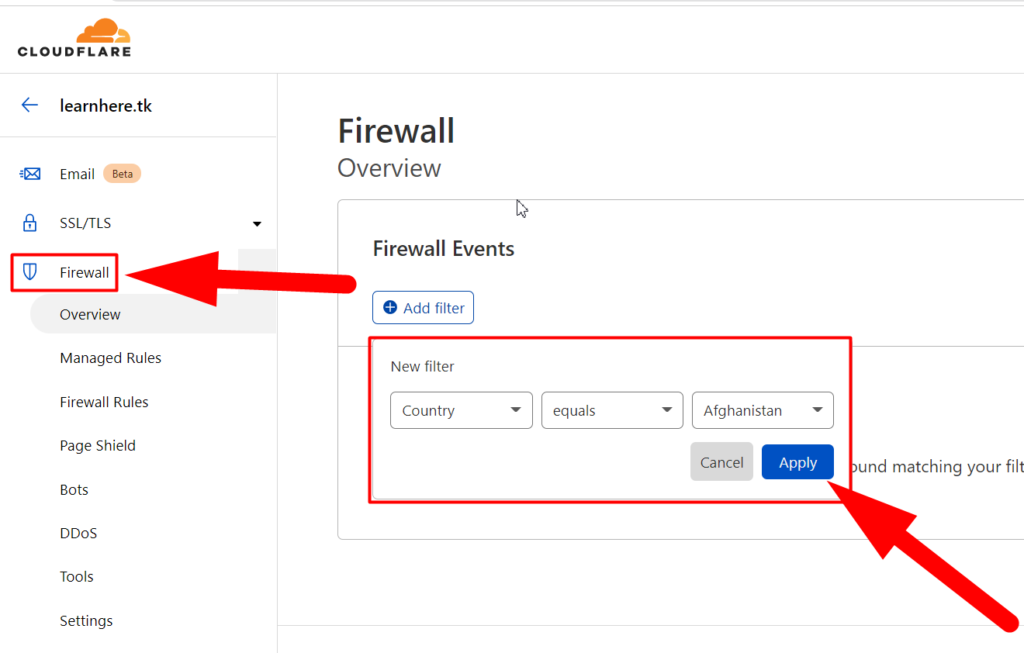
Inne przydatne funkcje pozostały do opisania, ale możesz zacząć tylko od nich.
Wniosek :
Mam nadzieję, że teraz możesz łatwo zwiększyć wydajność i bezpieczeństwo swojej witryny za pomocą Cloudflare. Dodatkowo możesz analizować pamięć podręczną swojej witryny, dostosowywać ustawienia SSL i DNS oraz wykonywać wiele innych zadań.
Cloudflare był jednym z pierwszych dostawców bezpłatnych SSL i CDN, którzy jednocześnie szybko poprawili bezpieczeństwo i wydajność stron internetowych. Została założona w 2009 roku, a teraz Cloudflare ma ponad 200 centrów danych na całym świecie i codziennie blokuje miliardy zagrożeń DDoS .
Powiązany artykuł =〉 Jak utworzyć subdomenę i aktywować ją w Cloudflare? Powiązany artykuł =〉 Jak wyeliminować/zminimalizować przestoje podczas dodawania domeny do Cloudflare? 